RollCode模式
RollCode 模式是一种以 iframe 的方式嵌入并使用 RollCode 编辑器的方式, 在 RollCode 模式下, 你可以实时修改你的代码和拖拽组件, 并且可以随时预览你的页面效果。
如何使用 RollCode 模式
开启 RollCode 模式很简单, 只要在任意页面中选中页面配置面板,并打开"RollCode 模式"开关, 并粘贴你的开发地址即可。(开发完成之后需要替换为线上地址)
启动本地项目
我们来快速实现一个简单的 RollCode 模式页面。
以 Vue 的模版为例,我们先创建一个 Vue 的项目
npm create vue@latest my-project -- --default
安装依赖 & 运行项目
cd my-project && npm install
npm run dev
打开RollCode模式
项目运行之后, 默认会跑在 http://localhost:5173/, 我们将这个地址拷贝。并打开 RollCode 编辑器, 在页面配置面板中打开 RollCode 模式, 并粘贴你的开发地址。
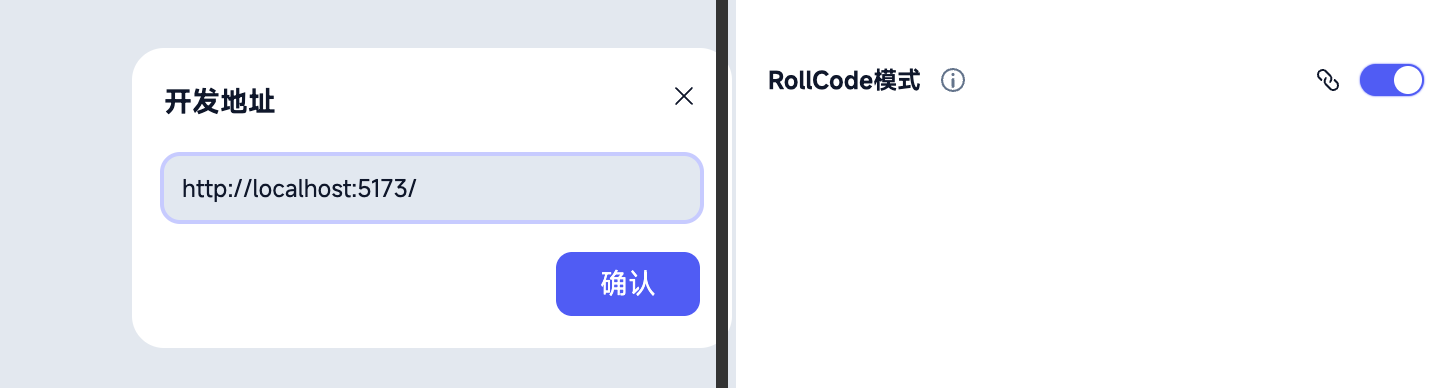
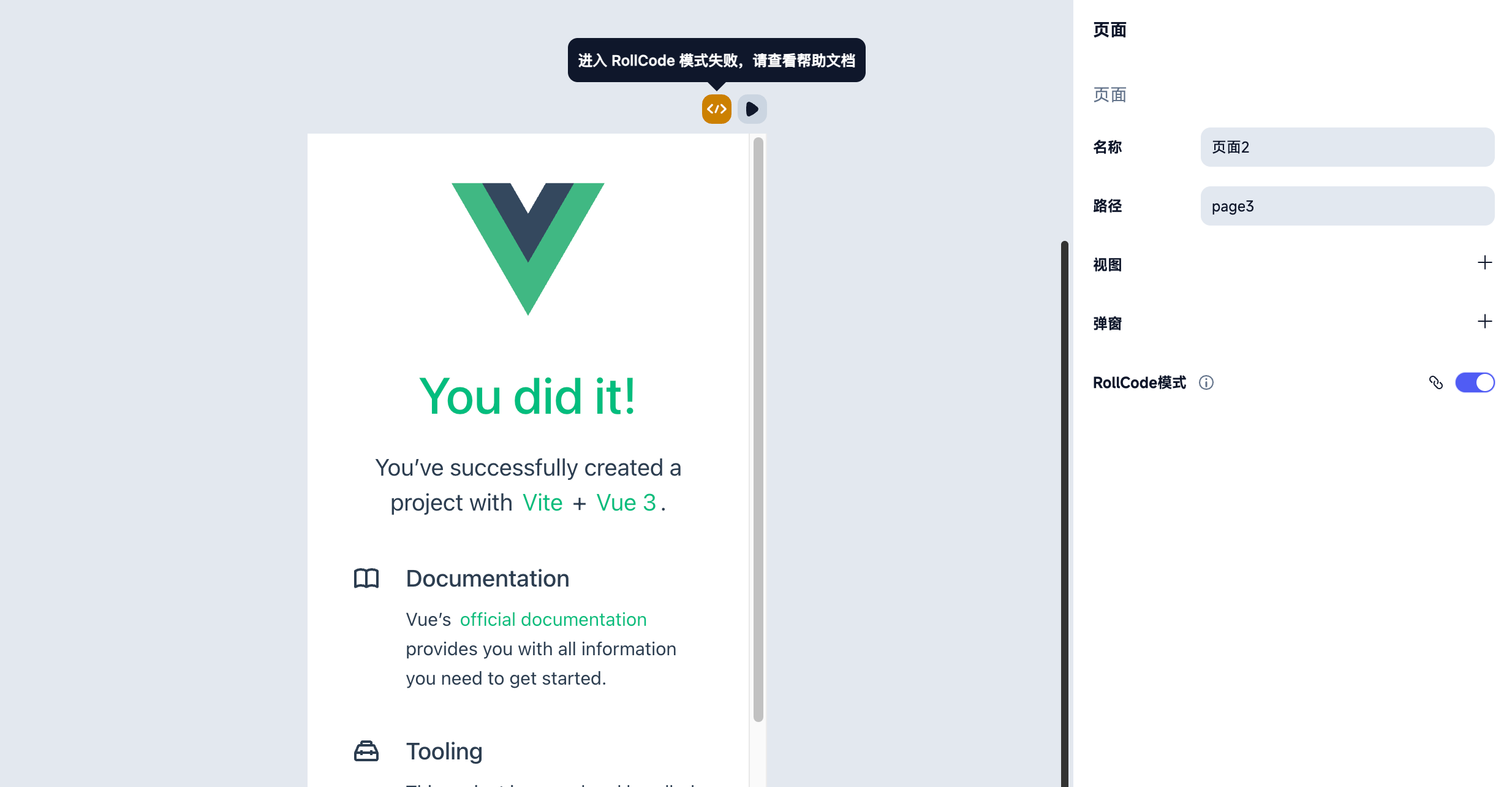 此时, 你已经可以在 RollCode 编辑器中看到你的页面效果了。但是,现在还没有真正进入 RollCode 模式,我们再引入 RollCode 的 sdk,地址是你当前的页面域名下的/js/rollcode.umd.js。
此时, 你已经可以在 RollCode 编辑器中看到你的页面效果了。但是,现在还没有真正进入 RollCode 模式,我们再引入 RollCode 的 sdk,地址是你当前的页面域名下的/js/rollcode.umd.js。
比如我本地跑在8080端口,则 sdk 地址为 http://localhost:8080/js/rollcode.umd.js。
我们可以将这个文件下载下来,并放置在项目文件中本地引用,也可以直接在 html 中引入。
注意: rollcodejs有两个版本,开发阶段建议使用/js/rollcode.umd.js, 生产阶段建议使用/js/rollcode.prod.umd.js
引入rollcodejs
这里以直接在 html 中引入为例, 在 index.html 中引入
<!DOCTYPE html>
<html lang="">
<head>
<meta charset="UTF-8" />
<link rel="icon" href="/favicon.ico" />
<meta name="viewport" content="width=device-width, initial-scale=1.0" />
<title>Vite App</title>
</head>
<body>
<div id="app"></div>
<script src="http://localhost:8080/js/rollcode.umd.js"></script>
<script type="module" src="/src/main.js"></script>
</body>
</html>
此时,还需要做一些初始化。
RollCode初始化
我们在 app.vue 上声明一块空白Region
<template>
<header>
<img
alt="Vue logo"
class="logo"
src="./assets/logo.svg"
width="125"
height="125"
/>
<div class="wrapper">
<HelloWorld msg="You did it!" />
</div>
</header>
<main>
<!-- 这里我们去掉原来的内容 <TheWelcome /> -->
<div id="newContent"></div>
</main>
</template>
并给这块新的区域一点样式:
#newContent {
border: 1px solid #ccc;
padding: 10px;
min-height: 200px;
margin: 10px auto;
}
此时,你可以回到编辑器界面,通过Ctrl+R或⌘+R刷新, 观察画布内容,应该变成了以下内容:
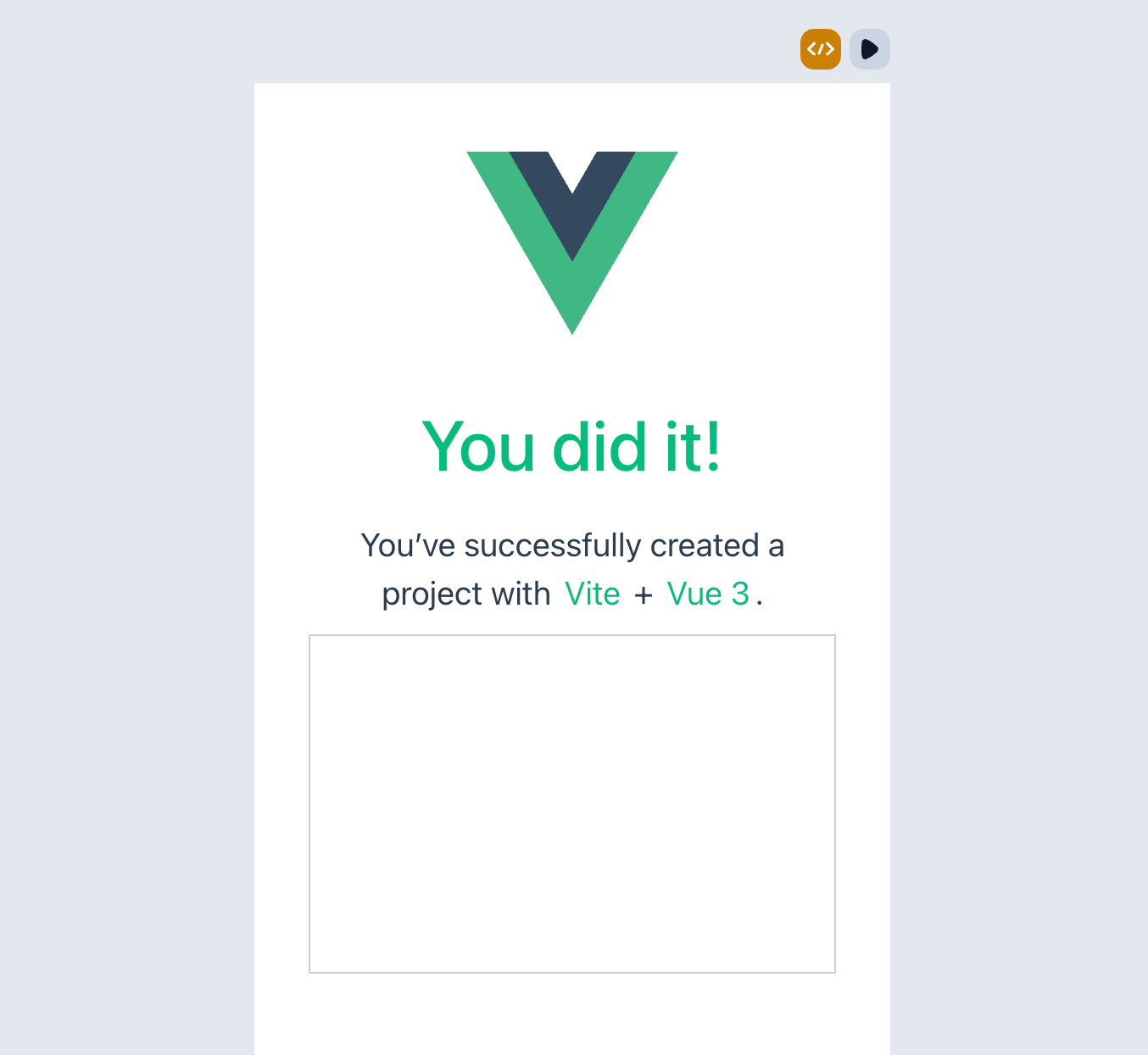
接下来,我们为这个区域注入“魔法”。 回到 app.vue,我们修改 script 部分:
onMounted(() => {
// RollCode已通过script引入到window全局中
const rollcode = new RollCode({
regions: [
{
label: "主内容",
id: "newContent",
el: document.getElementById("newContent"),
},
],
});
rollcode.render();
});
修改完之后重新加载页面,就能看到下图的效果了,并且此时可以往newContent区域添加左侧一列的组件。
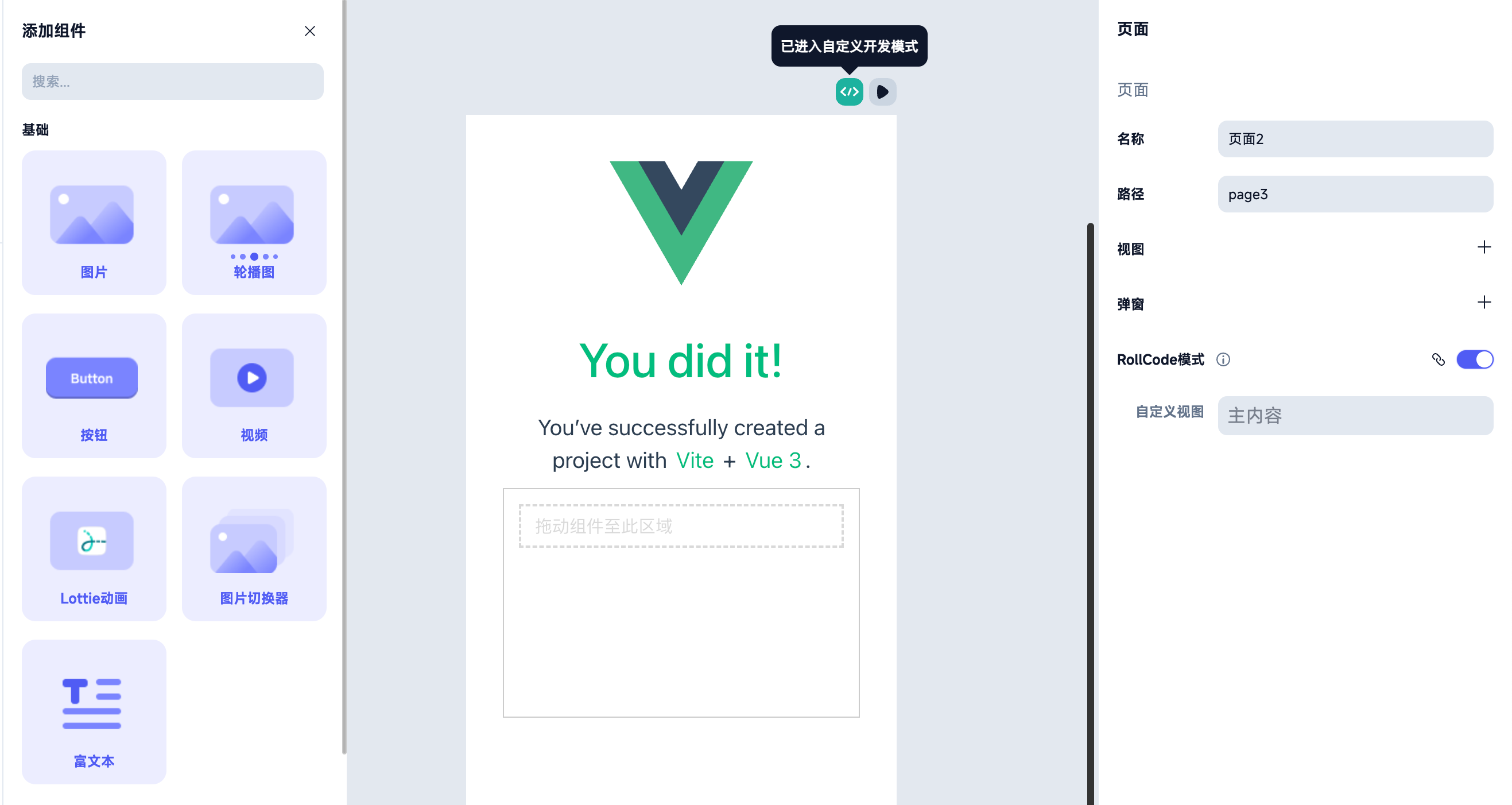 不过,此时如果放置图片还会有一些小问题,我们在补充 storage 字段:
不过,此时如果放置图片还会有一些小问题,我们在补充 storage 字段:
const rollcode = new RollCode({
storage: {
endPoint: "http://localhost:9000",
bucket: "rollcode",
},
regions: [
{
label: "主内容",
id: "newContent",
el: document.getElementById("newContent"),
},
],
});
然后我们可以选取一张在媒体库中的图片,并为其设置颜色:
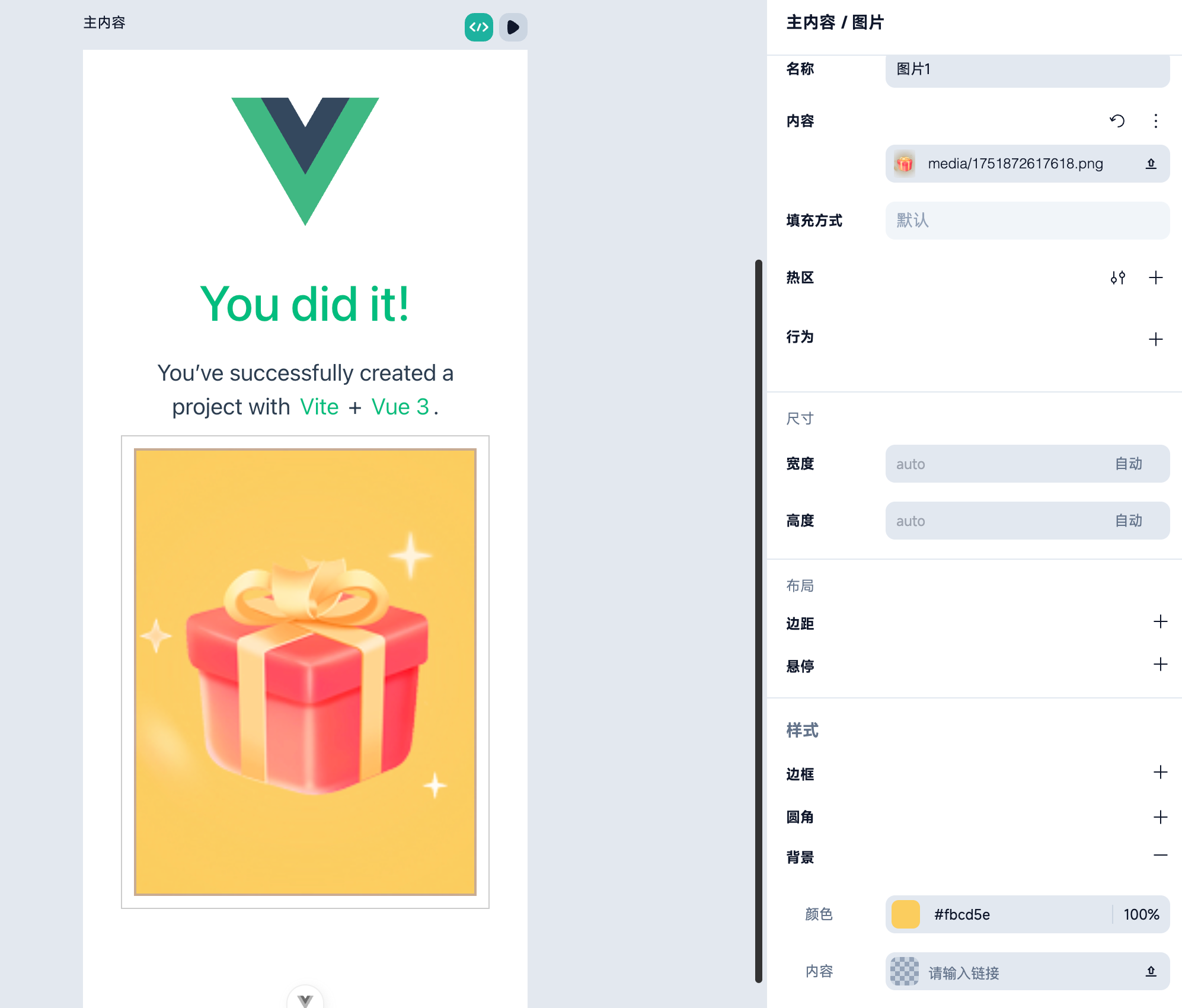
至此,我们已完成了RollCode模式的基本操作。快去试试吧!
用法
- 为原有的业务代码扩展分页,跟随平台项目的发布,每一个建立RollCode模式的页面都会得到新的链接
- 在原有的业务代码上获取RollCode的编辑内容,实现“JSON可视化配置”。
注意
- 开发阶段可以通过快捷键
Ctrl+R或⌘+R来快速刷新画布,实现页面的热重载 - 页面在发布之前切记将地址换成生产的地址, sdk也更换成线上版本
- 目前内测阶段内会内置所有组件,正式发布后会通过组件市场减少复杂的组件内置。进而减少包体积。
- RollCode不限制框架,你也可以在React等框架上使用
- RollCode与正常模式互斥,不可以使用弹窗和原有页面的配置。